Guide facile sur la façon d'acheter des sonneries sur Apple Ringtone Store
Si vous possédez actuellement un appareil iOS, vous voudrez peut-être explorer beaucoup plus de sonneries pouvant correspondre à votre style. Si vous souhaitez en savoir plus, cet article vous aidera à en savoir plus sur les étapes à suivre pour acheter des sonneries sur le Magasin de sonnerie Apple.
Lorsque vous achetez un appareil iOS, vous remarquerez qu'il existe déjà des sonneries facilement disponibles que vous pouvez utiliser. Cependant, comme de nombreuses personnes utilisent désormais des appareils iOS, les chances d'obtenir la même sonnerie avec d'autres utilisateurs sont très élevées et possibles. C'est pourquoi mettre à niveau vos propres sonneries et en acheter dans le magasin de sonneries Apple serait certainement une bonne idée. Vous pouvez même sélectionner n'importe quelle sonnerie qui peut vibrer avec votre personnalité.
Pour connaître la procédure à suivre pour acheter des sonneries sur le magasin de sonneries Apple, cet article vous aidera à savoir-faire. Étant donné que le moyen le plus simple de le faire est via l'iTunes Store, le processus à discuter se concentrera sur la façon de le faire via l'iTunes Store. Découvrez également l'outil idéal à utiliser pour rendre les sonneries accessibles de manière illimitée.
Outre Apple Ringtone, avez-vous déjà pensé à la sonneries de Spotify? Les sonneries Spotify semblent attrayantes, en particulier pour les fanatiques de musique qui utilisent la plate-forme comme outil d'écoute numérique
Guide des matières Partie 1. Pouvez-vous obtenir des sonneries d'Apple Music ?Partie 2. Comment acheter une sonnerie iPhone sur l'iTunes StorePartie 3. Conclusion
Partie 1. Pouvez-vous obtenir des sonneries d'Apple Music ?
Chaque utilisateur a eu le privilège d'obtenir ses propres sonneries dans le magasin de sonneries Apple. Cependant, ces fichiers de musique de sonnerie que vous avez téléchargés n'étaient pas disponibles pour une utilisation directe car ils sont toujours protégés par DRM. C'est pourquoi vous devez vous assurer que ces fichiers sont exempts de DRM afin de poursuivre le processus de téléchargement et de conversion. Mais comment faire éventuellement ça ?
Après avoir acheté des sonneries dans le magasin de sonneries Apple, utilisez l'outil de Convertisseur de musique Apple Music d'AMusicSoft pour Suppression de DRM processus. Après cela, utilisez à nouveau cet outil pour les convertir en un format de sortie simple accessible sur la plupart des appareils en plus des appareils iOS. Les formats de sortie qui peuvent être utilisés dans AMusicSoft Apple Music Converter incluent MP3, FLAC, AAC, WAV, AC3 et M4A. Une fois que votre musique achetée dans la boutique de sonneries Apple est convertie dans l'un de ces formats, il vous sera désormais facile d'y accéder sur n'importe quel appareil de votre choix. De plus, dans AMusicSoft, les fichiers musicaux convertis sont garantis d'avoir une bonne qualité audio et sont sûrement très agréables à entendre. En dehors de ces choses, AMusicSoft peut même conserver les balises d'identification et les informations de métadonnées des chansons. Enfin, il a une vitesse 5x qui est très louable si vous le comparez à d'autres convertisseurs.
Téléchargement gratuit Téléchargement gratuit
Voyons les étapes simples que vous devez suivre pour utiliser AMusicSoft Apple Music Converter afin de lire vos sonneries depuis la boutique de sonneries Apple.
- Lancez le navigateur sur votre appareil, puis accédez au site Web officiel d'AMusicSoft et recherchez l'onglet Apple Music Converter. Une fois trouvé, appuyez sur le bouton Télécharger, puis installez-le une fois terminé.
- Désormais, toutes vos sonneries achetées et enregistrées dans le magasin de sonneries Apple devraient être téléchargées sur le convertisseur. Pour le faire facilement, il vous suffit de vous rendre à l'emplacement de vos sonneries enregistrées, puis de sélectionner chaque fichier que vous souhaitez convertir. Il vous suffira de mettre une marque dans chaque case placée avant les titres.

- Choisissez ensuite le format de sortie que vous désirez le plus. Vous pouvez même changer ou modifier les paramètres de la sortie en fonction de ce que vous souhaitez avoir. Sélectionnez également un dossier de sortie.

- Une fois que chaque étape ci-dessus a été effectuée, cliquez sur le bouton Convertir et laissez le processus commencer.

- Appuyez sur l'onglet Converti et vérifiez les chansons converties.
Partie 2. Comment acheter une sonnerie iPhone sur l'iTunes Store
Lors de l'achat de sonneries sur le magasin de sonneries Apple, vous devez suivre quelques étapes simples pour y parvenir. Voir la liste ci-dessous.
- Ouvrez votre appareil, puis appuyez sur l'icône Paramètres pour le lancer.
- Parcourez les options jusqu'à ce que vous voyiez Sons et haptiques. Appuyez sur cette option une fois vue.
- Après cela, cliquez sur l'option Sonnerie suivante.
- Dans la fenêtre de la sonnerie, choisissez et sélectionnez l'option Tone Store. Alternativement, vous pouvez directement cliquer sur l'option Ouvrir le iTunes Demande de magasin.
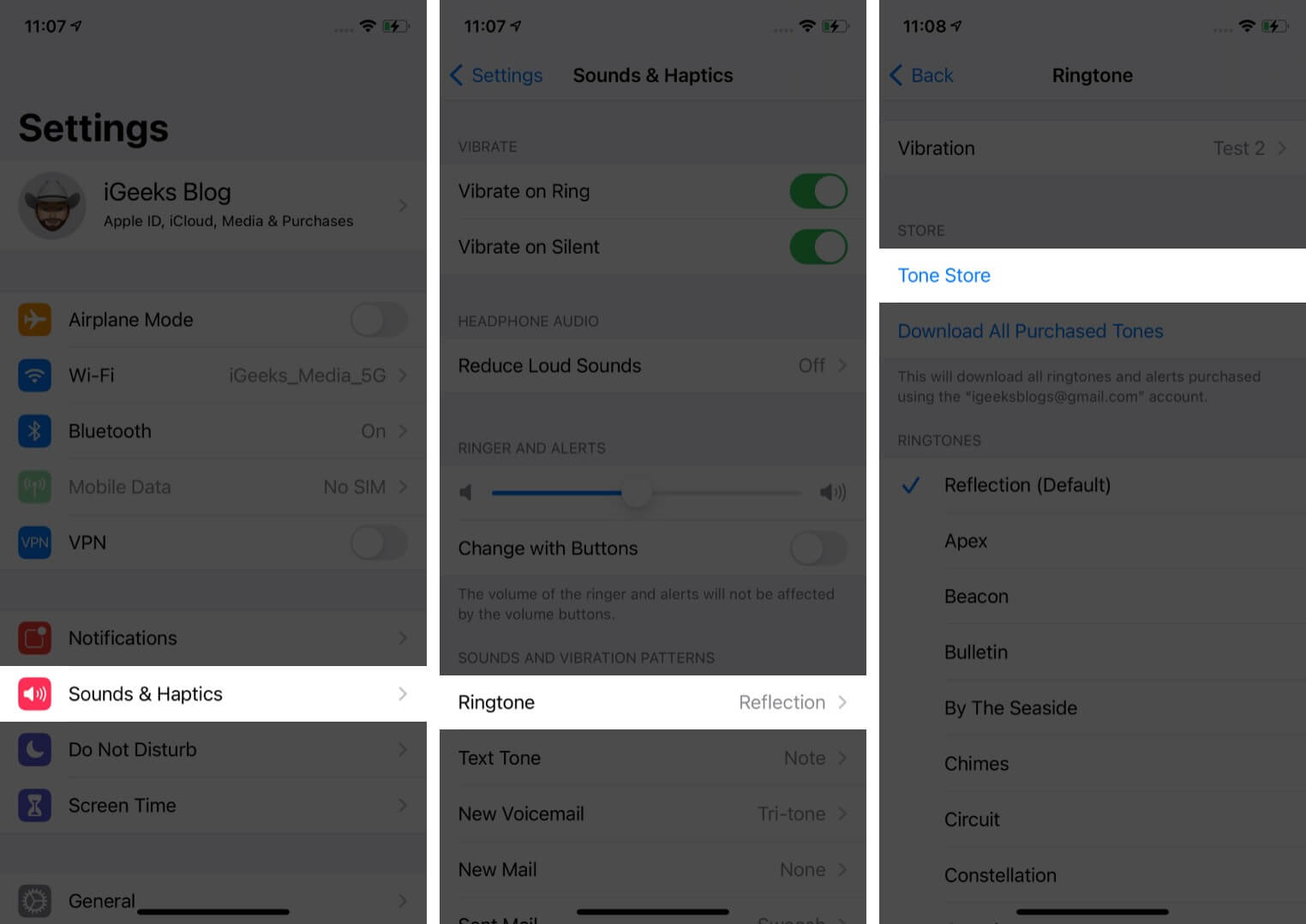
- Juste après cela, vous pouvez maintenant commencer à choisir la sonnerie que vous voulez.
- La bonne chose à propos du choix des sonneries est que vous pouvez avoir un bref aperçu avant de les acheter. Après avoir entendu l'aperçu et que vous avez finalement décidé de l'acheter, cliquez simplement sur le bouton Prix afin de voir combien cela vous coûtera.
- Maintenant, une nouvelle fenêtre apparaîtra dans laquelle vous devrez décider si vous allez la définir comme sonnerie par défaut, comme tonalité de texte par défaut, ou l'attribuer à un contact. Si vous n'avez pas encore pris de décision, vous pouvez simplement ignorer cette étape et cliquer sur Terminé.
- Pour finaliser l'achat de sonneries, il vous sera demandé de renseigner votre identifiant Apple et votre mot de passe.
Attendez quelques minutes jusqu'à ce que le téléchargement et l'achat soient terminés. Une fois terminé, tous vos achats apparaîtront alors sur votre liste de sonneries. Pour les afficher tous, accédez à nouveau à l'application Paramètres, puis cliquez sur Sons et haptiques. Appuyez sur l'option Sonnerie et suivez-la avec la sélection d'une sonnerie que vous souhaitez utiliser comme sonnerie par défaut.
Partie 3. Conclusion
Sonneries disponibles sur le Magasin de sonnerie Apple sont tous très agréables à entendre, ce qui rend chaque utilisateur Apple intéressé à les utiliser comme musique ou alarme par défaut chaque fois que quelqu'un appelle ou envoie un SMS. Mais comme le nombre d'utilisateurs utilisant ces sonneries augmente, cela vous embrouillerait parfois si votre appareil est celui qui sonne. Mais néanmoins, cela reste un achat très valable.
Si vous souhaitez utiliser ces sonneries Apple sur chaque appareil que vous possédez, même s'il ne s'agit pas d'iOS, vous pouvez utiliser AMusicSoft Apple Music Converter pour les télécharger et pouvoir y accéder sans limite.
Les gens LIRE AUSSI
Robert Fabry est un blogueur passionné, un passionné de technologie, et peut-être pourra-t-il vous contaminer en partageant quelques astuces. Il a également une passion pour la musique et a écrit pour AMusicSoft sur ces sujets.